こんにちは、毎日ストックイラストを描いています。
今回はイギリス国旗の描き方を紹介したいと思います。
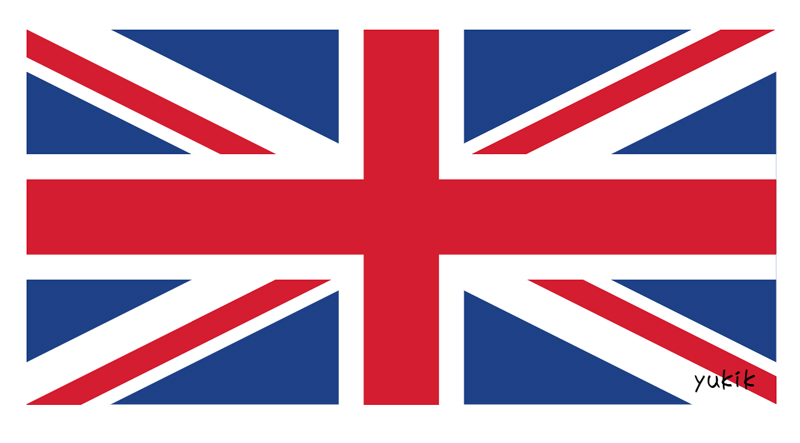
*これはイラレの使い方の話なので、色やデザインの正確さを保証するものではありません*
使用ツールはillustratorCCとMacで初心者の方向けの内容です。
グリッドに分割、回転やリフレクトツール、ナイフツールについて書いています。
国旗の比率
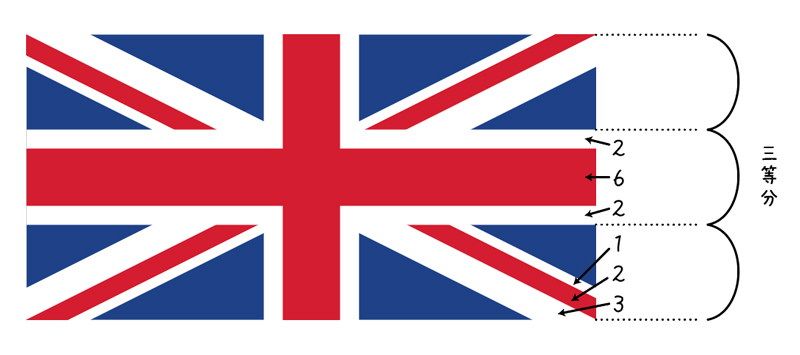
この情報を元に作成します。
イギリス国旗の比率は1:2です。国旗によって比率が違うんですよね^^;
デザインについては、こちらのサイトを参考にさせてもらいました。
ベースの長方形
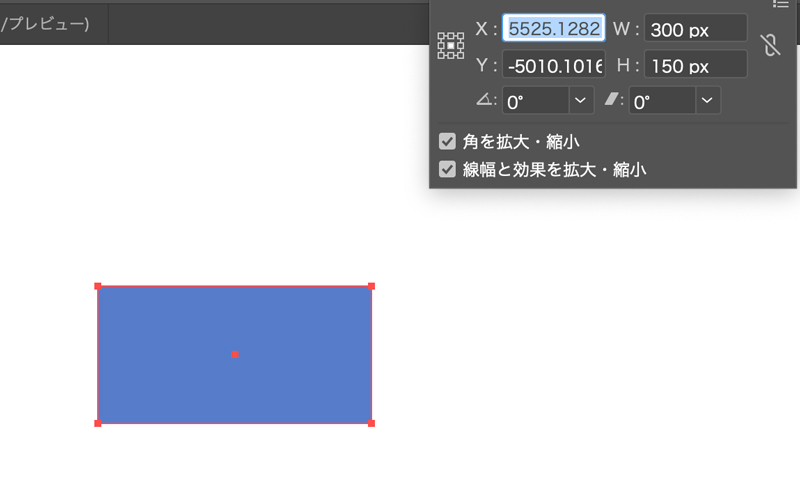
まずベースになる長方形を描きます。
縦:横が1:2になれば長さは何でも良いですが、次でグリッドに分割を使って3等分するので、割りやすい数字の150×300pxにしました。
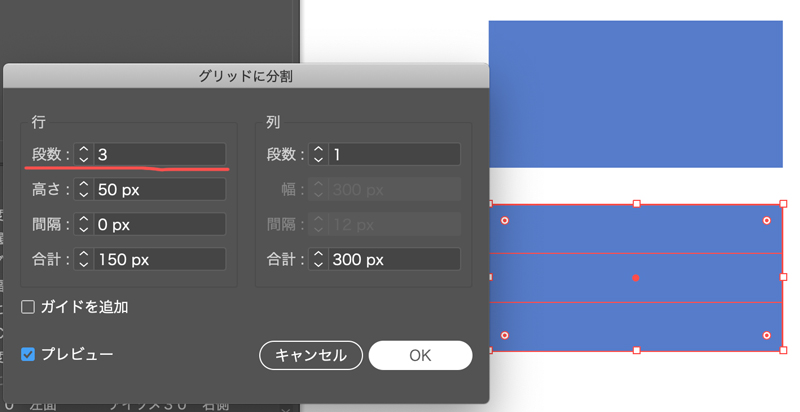
ベースの長方形をコピーし、メニューのオブジェクトーパスからグリッドに分割で縦に3等分します。
太い十字ライン
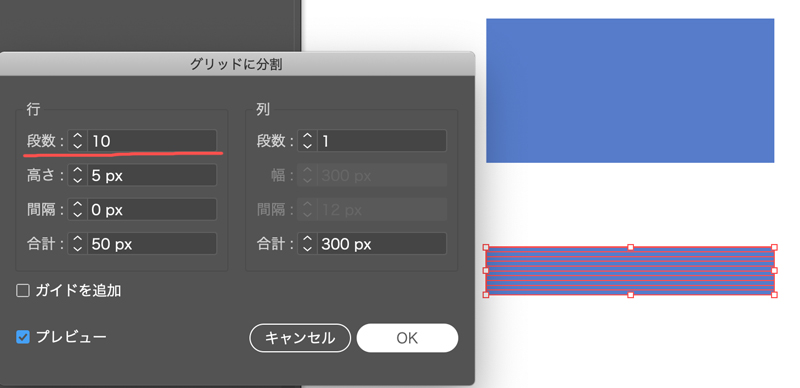
3等分した内の2つは削除し、残した1つはまたグリッドに分割で10等分します。
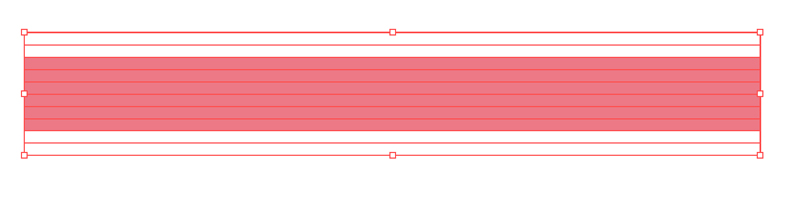
10等分したオブジェクトの上から2つを白色、真ん中6つを赤色、下2つを白色にして、太い十字のラインを作ります。
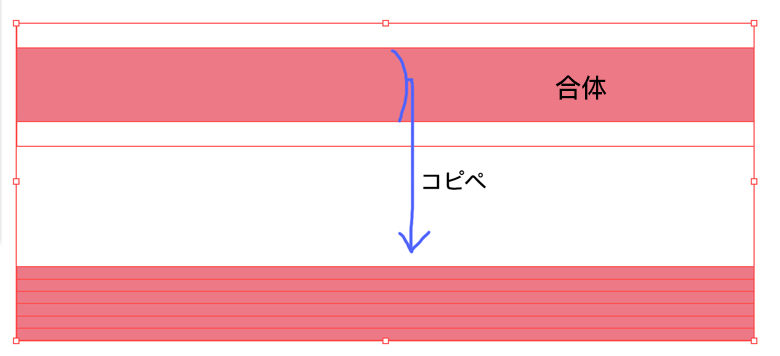
6つの赤色オブジェクトは斜めの十字用にコピーします。
コピーしたら、太い十字用のラインは色ごとにパスファインダーの合体をしてグループ化しておきます。
斜めのライン
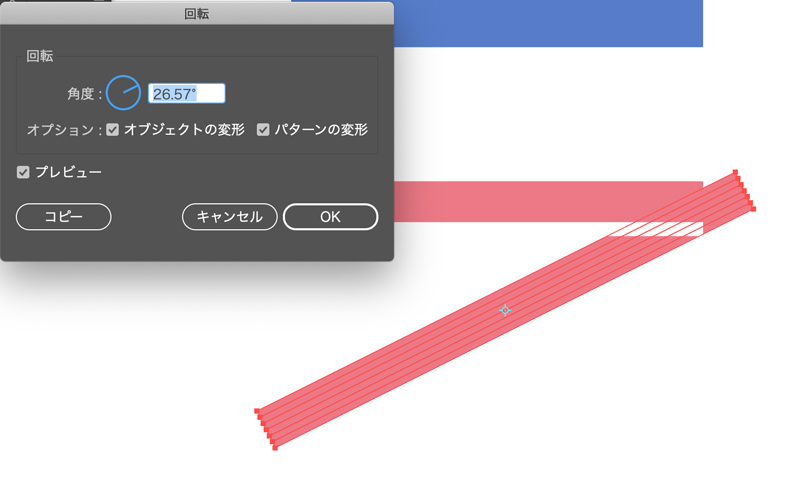
先ほどコピペしたオブジェクトを斜めのラインに変えますが、長さが足りないので太さを変えないように横に引き伸ばして、グループ化します。
その後、長くしたオブジェクトを回転ツールで26.57度回転させます。(ツールバーのアイコンをダブルクリックか、Rの後にEnterを押してウインドウを出します)
回転の角度はこちらのサイトで計算しました。

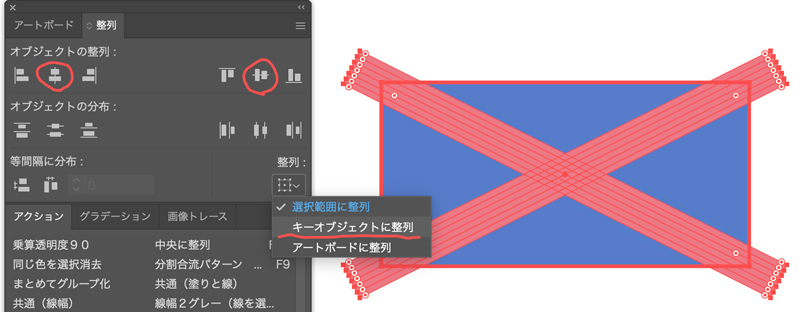
斜めのオブジェクトは、もう一つをリフレクトツール(O)で反転コピーします。(ウインドウを出してコピー)
グループ化された2つのラインとベースの長方形を選択し、キーオブジェクトに整列をして中心を合わせます。
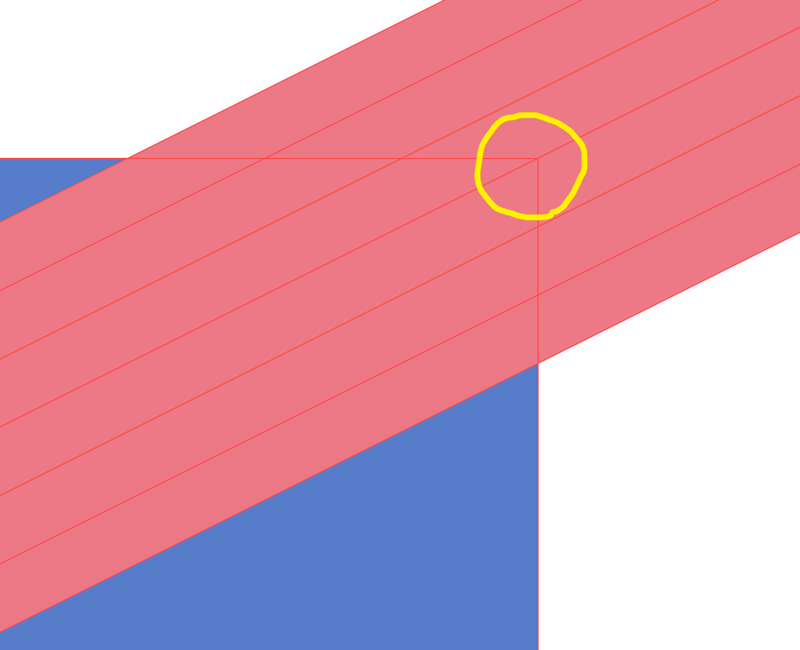
このようにベースの長方形の角と、グループ化されたラインの中心が交差していたら成功です。
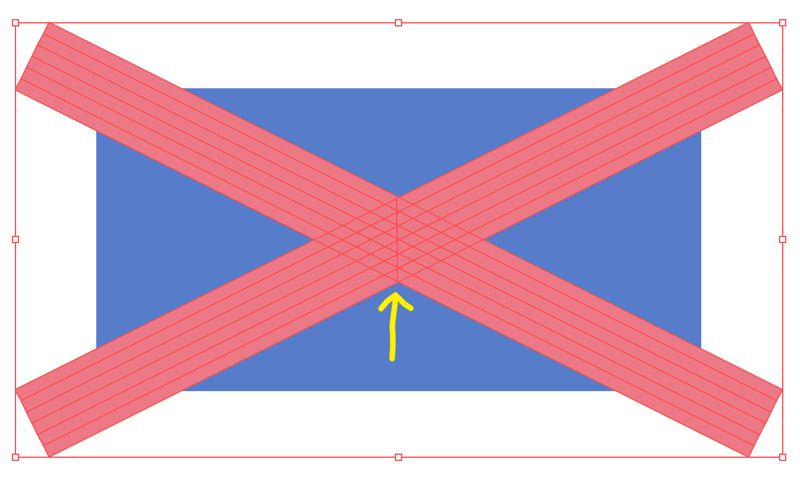
イギリス国旗の斜め線は、上下左右で赤色の位置が微妙に異なっているので、それぞれ2つに分割します。
グループ化された斜めのオブジェクトを両方選択し、ナイフツール(ツールバーから、消しゴムツールと同じ場所にあります)でドラッグしてオブジェクトを分けます。
太い十字ラインが前に来るので、その範囲内ならナイフツールの切り方は大体で大丈夫です。(altを押しながらで直線に切れます)
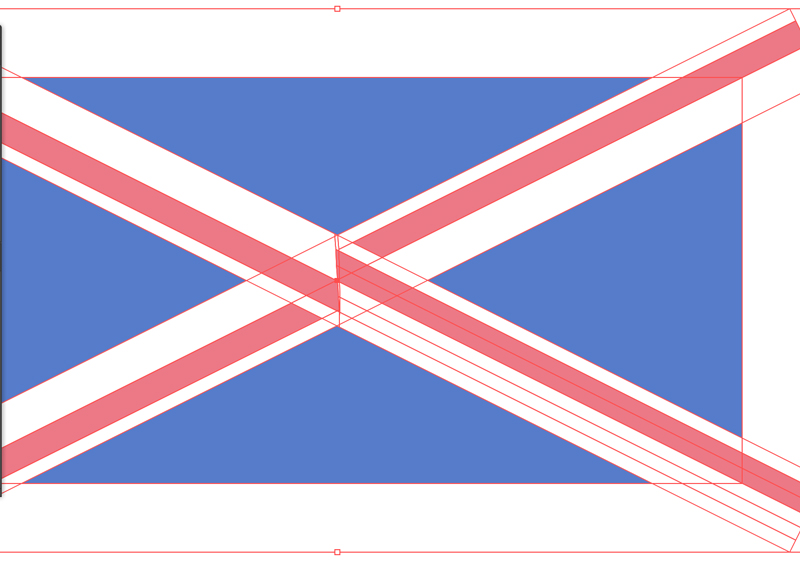
斜めのオブジェクトはグループ化されているので、ダイレクト選択(A)でオブジェクトを選択し、国旗のデザインに合わせて色を変更します。
赤のラインはオブジェクトが2本、白のラインは太いものが3本、細いものは1本です。色の変更をするときに、オブジェクトも色ごとでパスファインダーの合体をしておきます。
仕上げ
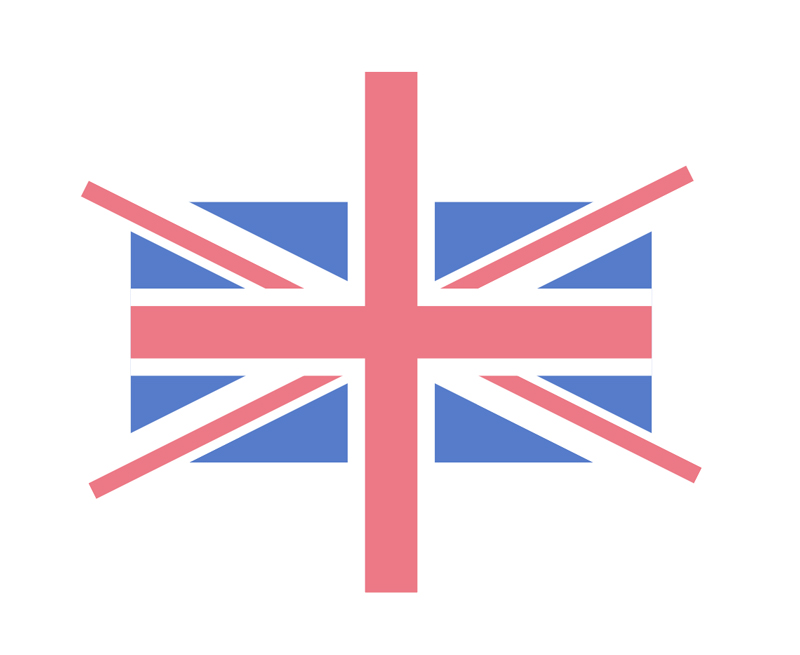
始めに作った太いラインを回転ツールで90度回転コピーして十字を作り、キーオブジェクトに整列で全てのオブジェクトの中心を合わせます。
太い十字のオブジェクトの順番が上から赤→白→赤→白になるので、二つのグループを解除し、赤のオブジェクトを最前面にします。(右クリックの重ね順か、Command+Shift+])
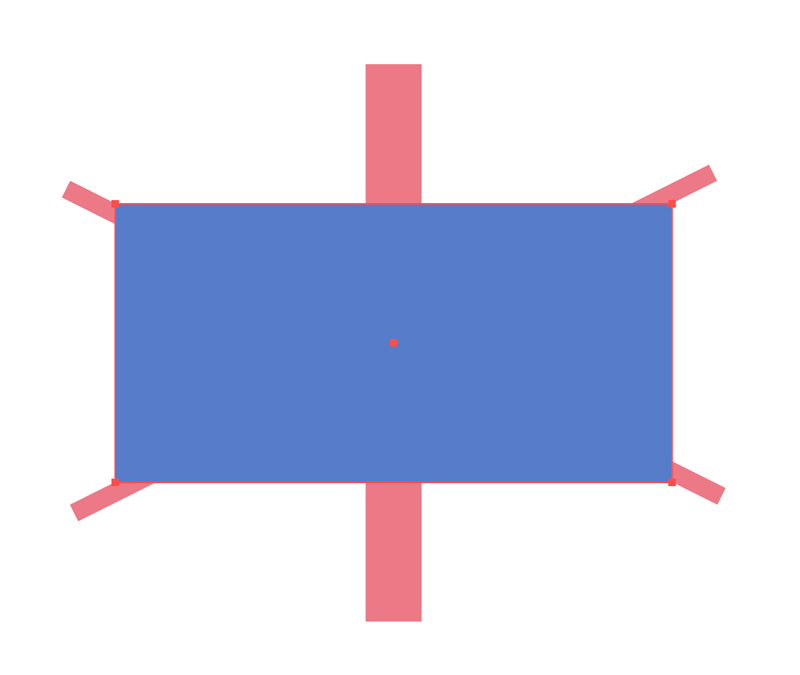
最後に、ベースの長方形をコピーして同じ場所にペースト(Command+F)して最前面に移動させます。
全てのオブジェクトを選択し、最前面のオブジェクトでクリッピングマスク(右クリックかCommand+7)をして完成です。
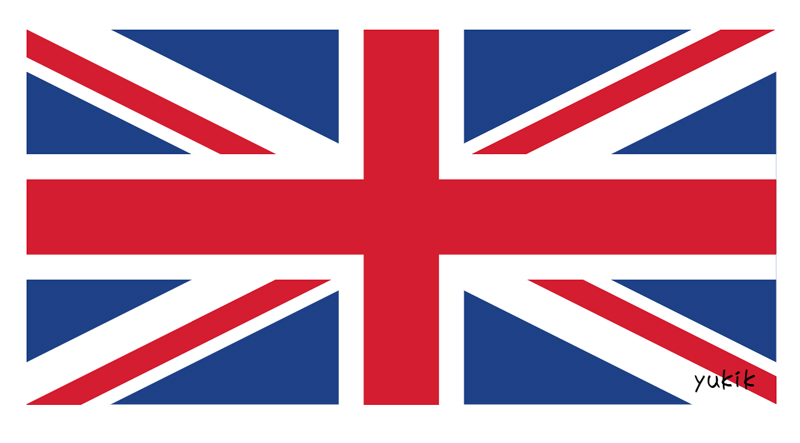
色は濃い目ですね。正確な色はわかりませんが、似た物にしました。
以上になります。
アイキャッチの旗はエンベロープ・ワープで曲げています。時計台はイラストACからUMIさんのイラストを使用させて頂いてます。
お読み頂きありがとうございました^^
今回作成した素材はイラストACで無料ダウンロードできます。(テクスチャなしもあります。)